In diesen kurzen Beitrag wird erläutert, wie man das Lets Encrypt Zertifikat nicht alle 90 Tage händisch erneuern muss, sondern dies auch automatisiert erledigen kann.
Um nicht alle 3 Monate, solange wie das Zertifikat gültig ist, händisch über die Weboberfläche verlängern zu müssen was meist etwas umständlich ist kann man dies einmal konfigurieren und das automatisch von der DiskStation erledigen lassen.
Dazu melden wir uns auf der Benutzeroberfläche der DiskStation an und navigieren anschließend zu der Systemsteuerung.
Nun wählen wir den Aufgabenplaner aus.
Jetzt klicken wir auf Erstellen -> Geplante Aufgabe -> Benutzerdefiniertes Skript.
Im Reiter Allgemein wird der Name und Benuter der Aufgabe, unter dem diese ausgeführt werden soll, definiert. Als Benutzer muss root ausgewählt sein.
Im nächsten Reiter Zeitplan, wird festgelegt wie oft die Aufgabe ausgeführt werden soll. Ich habe dies bei mir Täglich auf 20 Uhr gesetzt. Diese Option kann jeder für sich beliebig entscheiden, wann und wie oft geprüft werden soll ob das Zertifikat verlängerbar ist.
Zum Schluss wird im letzten Reiter Aufgabeneinstellungen der Befehl eingetragen, der das Zertifikat verlängert. Wer möchte kann sich auch per Mail benachrichtigen lassen.
Das Programm hat keine Ausgabe standardmäßig, falls man genauere Details sehen möchte muss der Zusatz -v am Ende des Befehls angehängt werden.
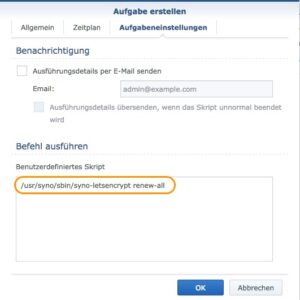
Das Einzufüngende Skript:
[alert-announce]/usr/syno/sbin/syno-letsencrypt renew-all[/alert-announce]
Detailierte Benachrichtigung:
[alert-announce]/usr/syno/sbin/syno-letsencrypt renew-all -v[/alert-announce]
Beim Ausführen der Aufgabe wird erst geprüft ob eine Verlängerung des Zertifikates notwendig ist.
Erst wenn das Zertifikat kurz vor Ablauf der Gültigkeit steht, wird es auch wirklich verlängert. Der Port 80 zur Synology DiskStation muss weitergeleitet sein, damit die Verlängerung funktioniert.
Ich hoffe der kurze Beitrag hat euch gefallen sowie geholfen und über ein Feedback für mich aber auch andere Leser dieses Blogs würde ich mich sehr freuen.



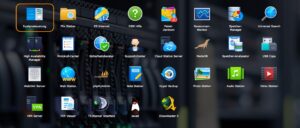
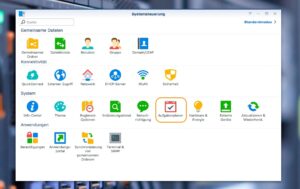
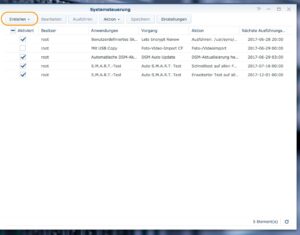
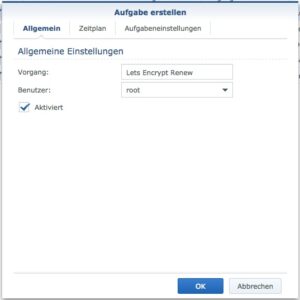
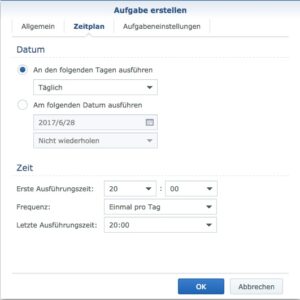
Kurz, präzise und überaus hilfreich. Vielen Dank!
Danke, das freut mich!
4.5
Hallo Alexander
Super! Perfekt! Ein Traum 😀
Danke …
Freut mich!
5
Guter Tipp, vielen Dank!
Hört sich toll und einfach an.
Bei mir klappt das leider aber nicht, , Port 80 ist aktiv und ich habe alle Meldungen und -v aktiviert. Bekomme gar keine Rückmeldung und auch kein neues Zertifikat, obwohl das diese Woche ausläuft.
DS 216j, DSM Version: 6.1.7-15284 Update 3. Diagnose Vorschläge?
Hallo Holger, ist Port 443 auch aktiviert zur DiskStation?
Gruß Alexander